1.下書きの編集
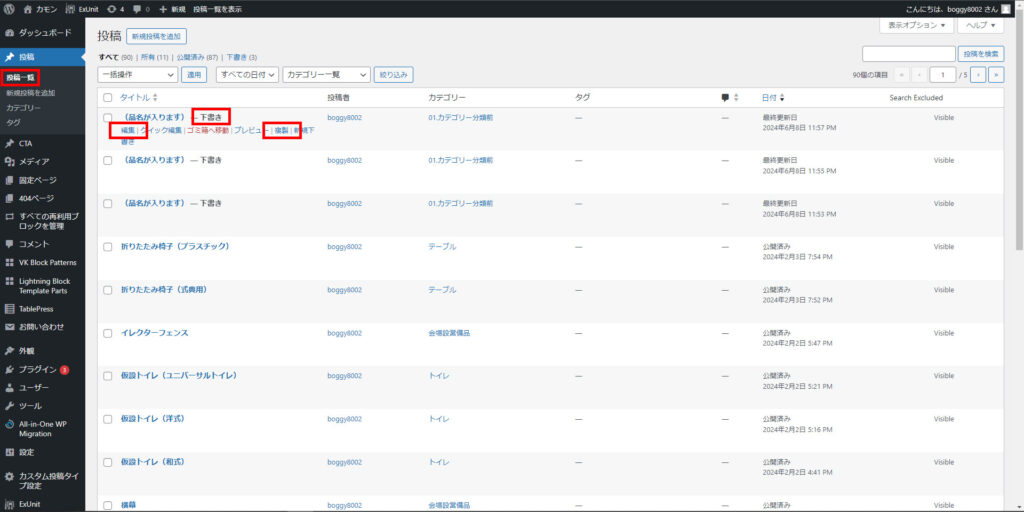
「投稿一覧」から「(品名が入ります)-下書き」の「編集」をクリックをして、「2.文字情報の入力」に進む。
※「(品名が入ります)-下書き」は少なくとも1つ以上は残す。残りが1つになったら「複製」をクリックして追加しておく。
2.文字情報の入力
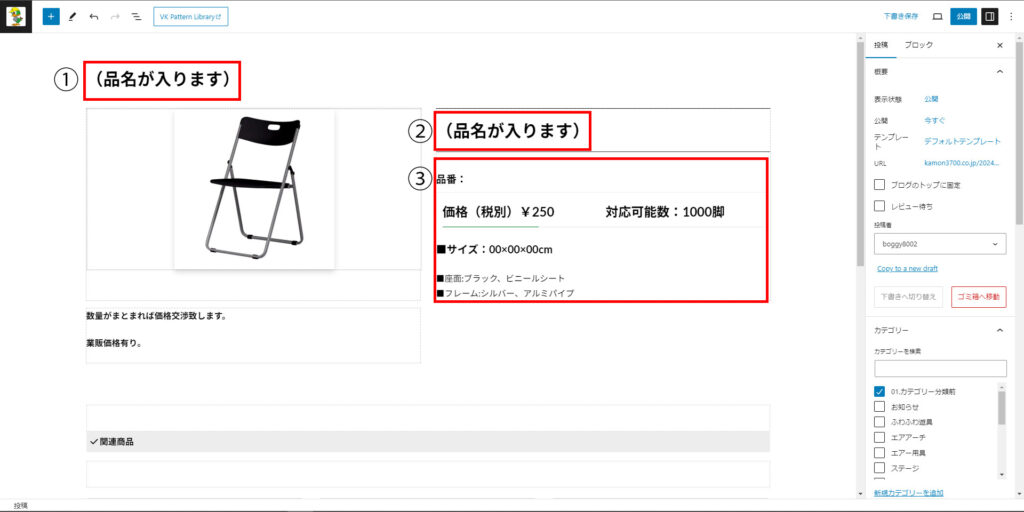
①と②は、基本として同じ内容のテキストを入れる。
③の品番は「000000-0000」とし、後半の4ケタは商品の在庫数とする。他の記載内容は商品の種類に応じてテキストを入れる。
3.画像の設定
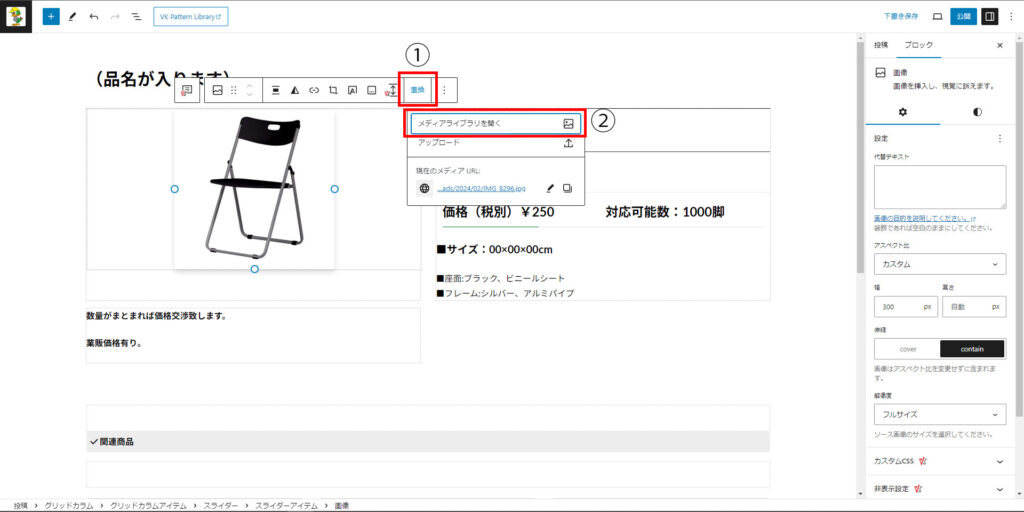
画像部分をクリックすると編集パレットが出現するので「置換」をクリックし、続けて「メディアライブラリを開く」をクリックし、「4.画像の置換」に進む。
4.画像の置換
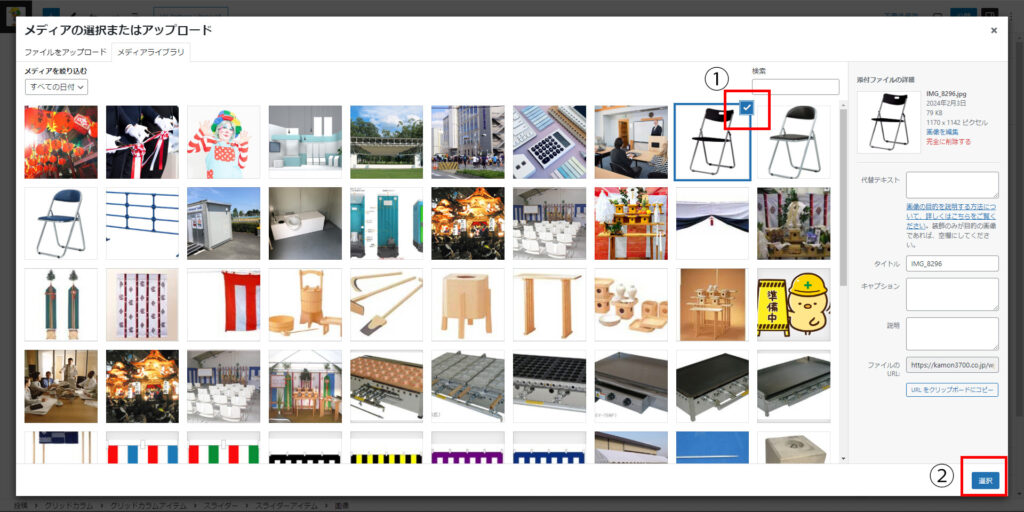
「メディアの選択またはアップロード」の画面で、パソコン内の該当商品の画像を探し、「ドラッグ&ドロップ」で一覧に追加する。
追加した画像の右上に①のようなチェックマークがつくので、そのまま②「選択」をクリックして、「5.カテゴリー選択・下書き保存」へ進む。
5.カテゴリー選択・下書き保存
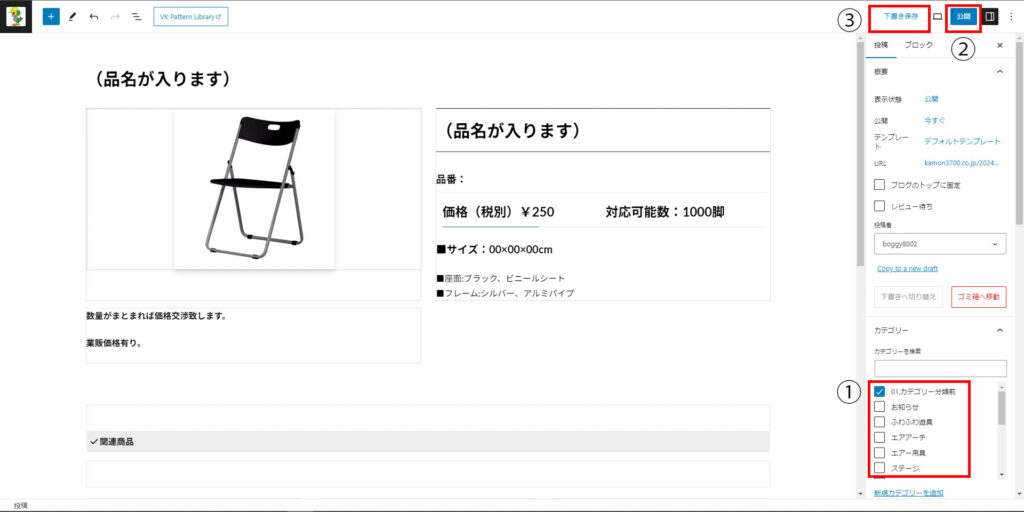
画像が変更されたのを確認後、カテゴリーの項目で、①「01.カテゴリー分類前」のまま、③「下書き保存」をクリックし下書きとして保存し、「6.ご連絡ください」。
※②「公開」をクリックしても、①「01.カテゴリー分類前」のままであれば、ホームページの一覧には表示はされません。
6.ご連絡ください
「5.カテゴリー選択・下書き保存」まで完了したら、新海までご連絡ください。
カテゴリーページへ登録し、公開します。
